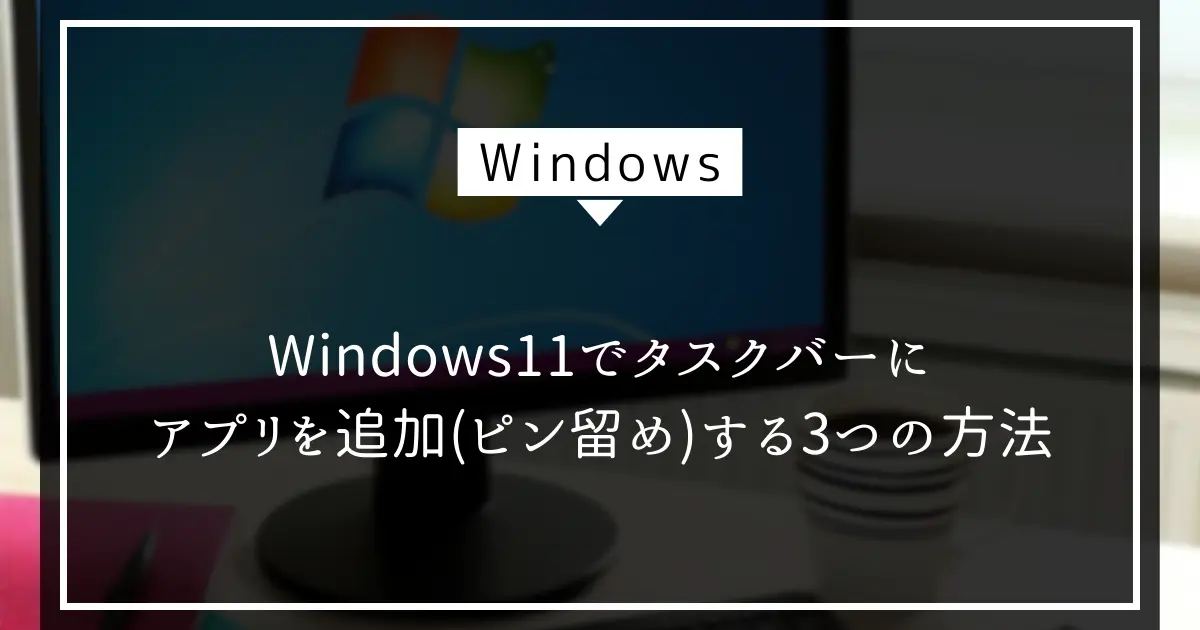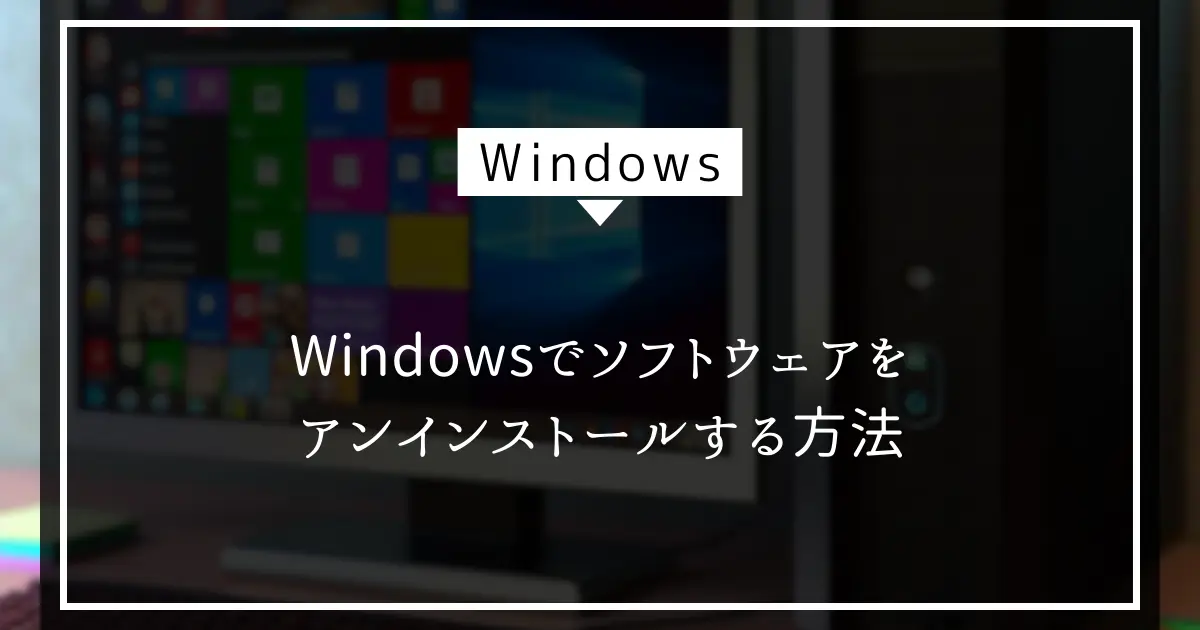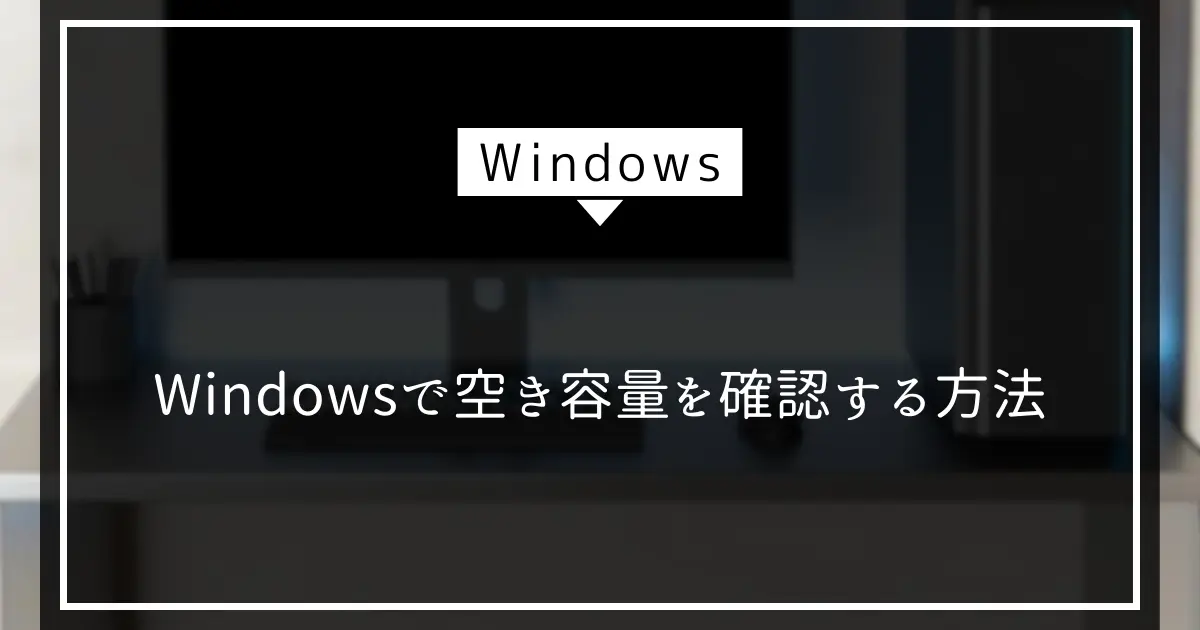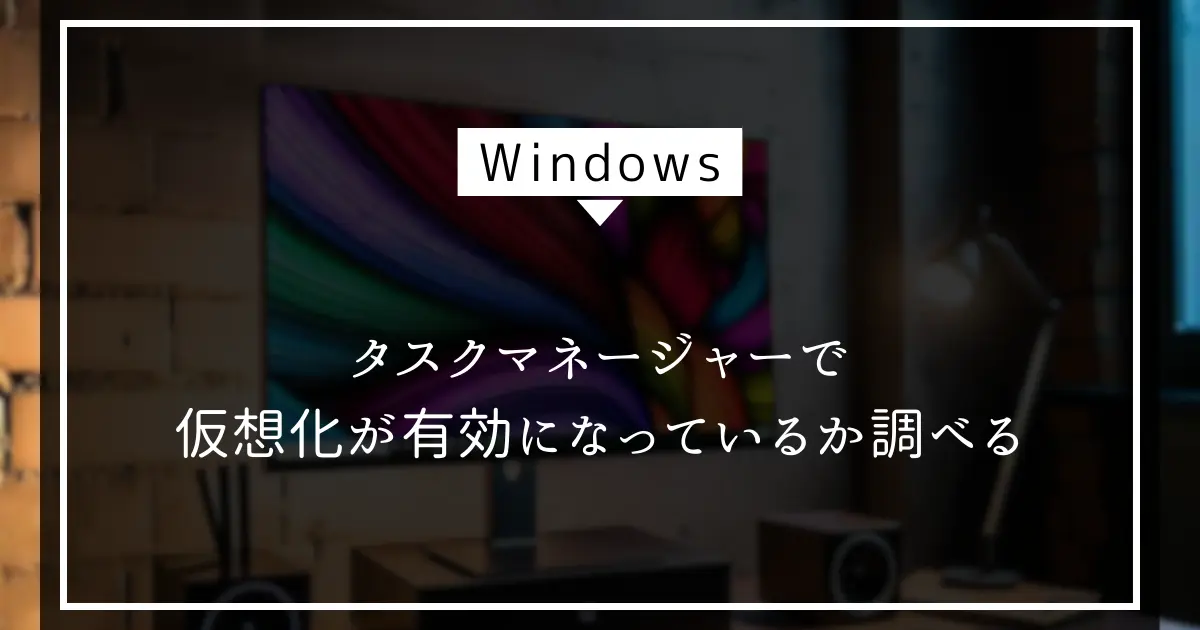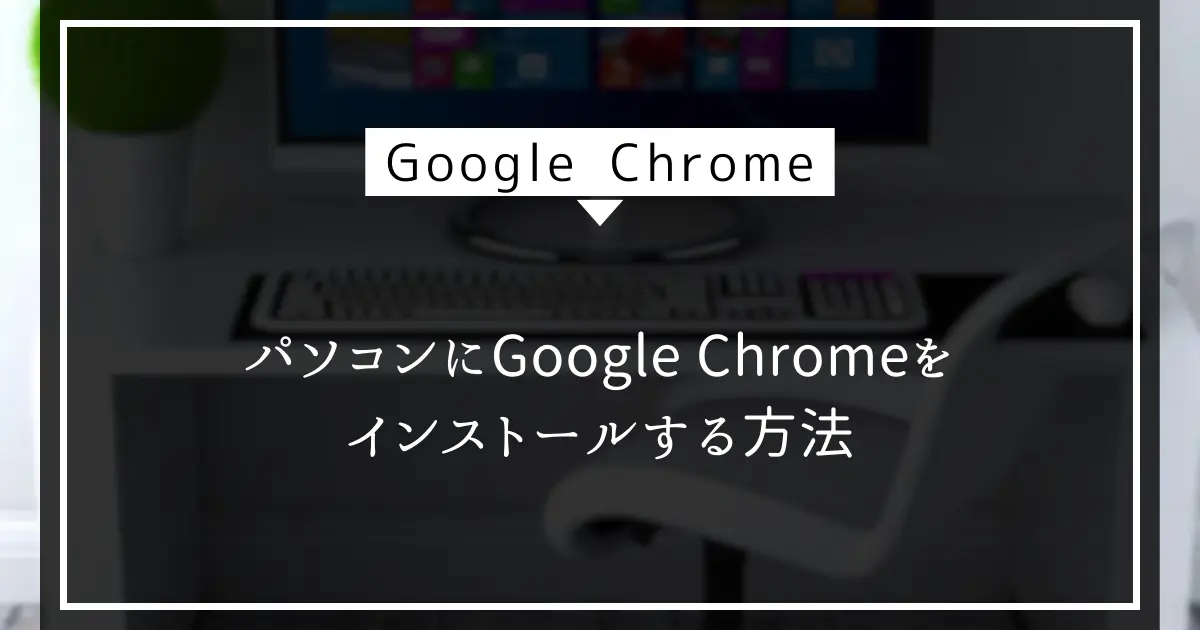Windows11 Proライセンスの購入方法まとめ
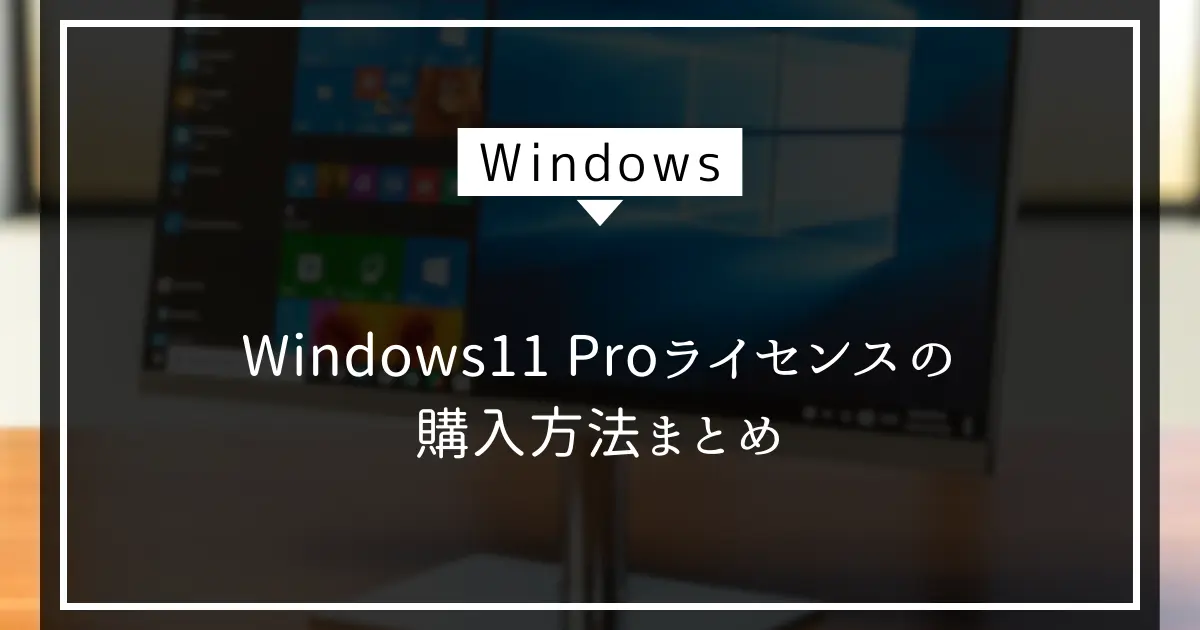
この記事では、Windows 11 Proについての基本情報や特徴、購入方法、そして購入後のアクティベーション手順をわかりやすく解説します。
これからWindows 11 Proを使いたいけれど、どうやって手に入れればいいのか不安な方や、初めての方でも安心して理解できる内容になっています。
ぜひ参考にしてください。
Windows 11 Pro とは
Windows 11 Proは、Microsoftが開発した最新のオペレーティングシステムで、特にビジネスユーザーや高度な機能を求めるユーザー向けに設計されています。
Windows 11の基本的な機能に加え、セキュリティや管理機能が強化されており、企業環境での利用に適しています。
Windows 11 Pro の特徴
Windows 11 Proには、以下のような特徴があります。
- 高度なセキュリティ機能: BitLockerによるドライブ暗号化や、Windows Helloによる生体認証機能が搭載されており、データの保護が強化されています。
- リモートデスクトップ: 他のPCにリモートでアクセスできる機能があり、外出先からでも自宅やオフィスのPCに接続できます。
- グループポリシー管理: IT管理者がネットワーク内のPCを一元管理できる機能があり、企業のセキュリティポリシーを簡単に適用できます。
- 仮想化機能: Hyper-Vを利用して、仮想マシンを作成・管理することができ、開発やテスト環境を簡単に構築できます。
- Windows Sandbox: アプリケーションを安全にテストするための一時的な環境を提供し、システムに影響を与えることなく新しいソフトウェアを試すことができます。
Windows 11 Pro と Home の違い
Windows 11 ProとHomeの主な違いは、機能の充実度と対象ユーザーにあります。
- セキュリティ機能: Pro版はBitLockerやWindows Information Protectionなどの高度なセキュリティ機能を提供しており、企業向けのニーズに応えています。
一方、Home版は基本的なセキュリティ機能に留まります。
- リモートデスクトップ: Pro版ではリモートデスクトップ機能が利用可能ですが、Home版ではこの機能が制限されています。
- グループポリシー管理: Pro版はグループポリシーを使用して、複数のPCを一元管理することができますが、Home版にはこの機能がありません。
- 仮想化機能: Pro版はHyper-Vをサポートしており、仮想マシンを作成できますが、Home版ではこの機能は利用できません。
これらの違いから、Windows 11 Proはビジネスや専門的な用途に適しており、Home版は一般家庭向けの基本的な機能を提供しています。
ユーザーのニーズに応じて、どちらのエディションを選ぶかが重要です。
Windows 11 Pro の購入方法
Windows 11 Proを手に入れる方法は、オンラインストアや実店舗など多岐にわたります。
ここでは、各購入方法について詳しく解説します。
オンラインストアでの購入
オンラインストアは、手軽にWindows 11 Proを購入できる方法の一つです。
自宅にいながら簡単に注文でき、配送も迅速です。
以下に代表的なオンラインストアを紹介します。
Microsoft Store
Microsoftの公式オンラインストアでは、Windows 11 Proを直接購入できます。
購入手続きは簡単で、Microsoftアカウントを持っていればすぐに購入が可能です。
購入完了後、すぐにPro版への移行処理が開始されます。
Microsoft Store版を購入したい場合は、以下のストアページ直リンクから購入手続きを行ってください。
Amazon
AmazonでもWindows 11 Proを購入できます。
多くの出品者がいるため、価格や配送オプションを比較しながら選ぶことができます。
また、Amazonプライム会員であれば、迅速な配送が受けられるのも魅力です。
ドスパラ
ドスパラは、PCパーツや周辺機器を扱う専門店ですが、Windows 11 Proライセンスの購入も可能です。
特に、PCを自作する際に一緒に購入することが多いです。
パソコン工房
パソコン工房も、Windows 11 Proを取り扱っています。
こちらも自作PC向けのパーツを多く扱っており、必要に応じて他のパーツと一緒に購入することができます。
オンラインストアでの購入が可能で、店舗での受け取りも選べます。
ツクモ
ツクモは、PCパーツや周辺機器を専門に扱う店舗で、Windows 11 Proも購入できます。
オンラインでの購入が可能で、特に自作PCユーザーに人気があります。
店舗での購入もできるため、直接相談しながら選ぶことができます。
実店舗での購入
実店舗での購入は、実際に商品を確認しながら選べるため、安心感があります。
以下に代表的な実店舗を紹介します。
家電量販店
大手の家電量販店では、Windows 11 Proを取り扱っていることが多いです。
店頭で実際にパッケージを確認できるため、安心して購入できます。
また、店員に相談しながら購入することもできるため、初めての方にもおすすめです。
専門店
先程挙げたドスパラやパソコン工房・ツクモなどのPC専門店では、Windows 11 Proをはじめとするソフトウェアやハードウェアを豊富に取り揃えています。
専門知識を持ったスタッフがいるため、購入前に質問や相談ができるのも大きなメリットです。
特に自作PCを考えている方には、必要なソフトウェアを一緒に選ぶことができるため便利です。
以上が、Windows 11 Proの購入方法についての詳細です。
オンラインストアと実店舗のどちらにもそれぞれの利点があるため、自分のライフスタイルやニーズに合わせて選ぶことが重要です。
購入後の手続き
Windows 11 Proを購入した後は、アクティベーションを行う必要があります。
アクティベーションを行うことで、正規のライセンスが確認され、すべての機能を利用できるようになります。
以下に、アクティベーション手順を詳しく説明します。
アクティベーション手順
Windows11 Proライセンスの認証はWindowsの設定画面から行います。
設定を開き、のに進んでください。
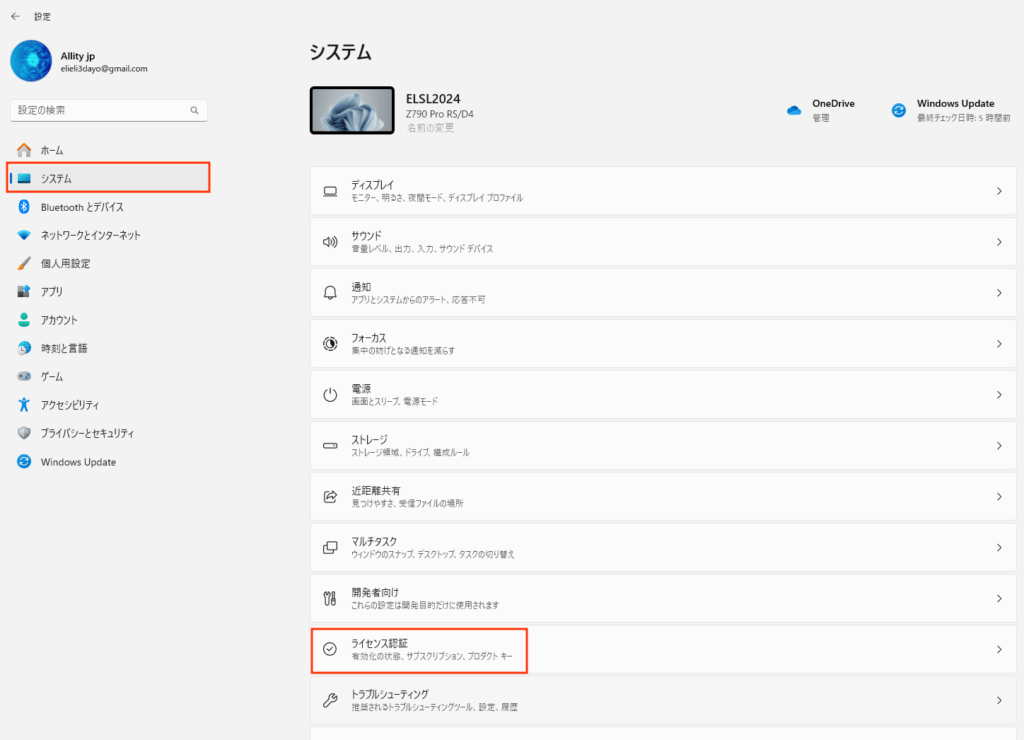
プロダクトキーを変更するから購入したプロダクトキーを入力します。
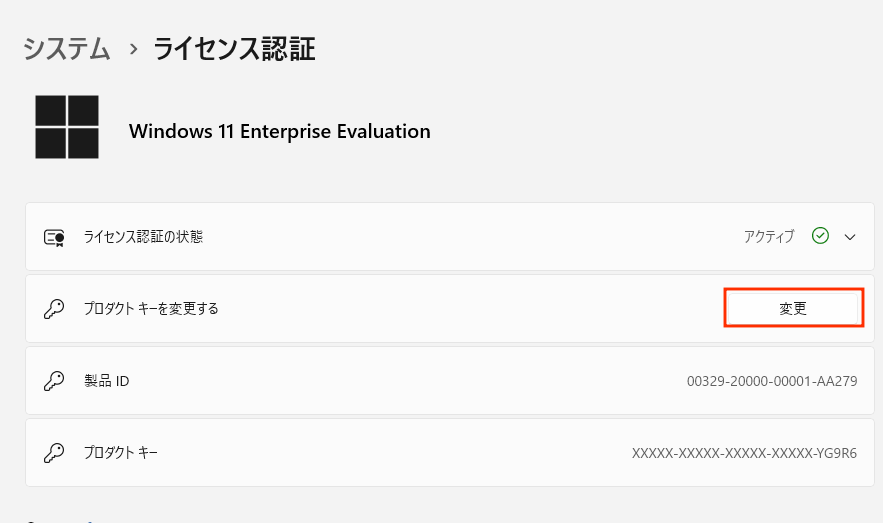
有効なプロダクトキーを入力すると、アクティベーション処理が行われます。
この際、Windowsの再起動を挟むので保存が必要なアプリケーションを開いている場合は、必ず保存しておきましょう。
再起動が完了すると、Windows11 Proに切り替っています。
試しに、スタートメニューを右クリックしてを確認してみてください。
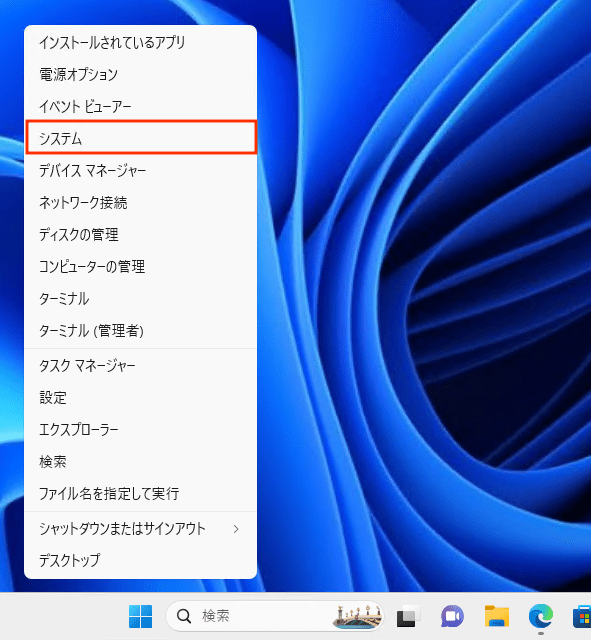
こちらを確認すると、デバイスの仕様の下にあるWindowsの仕様のエディションがWindows11 Proになっています。
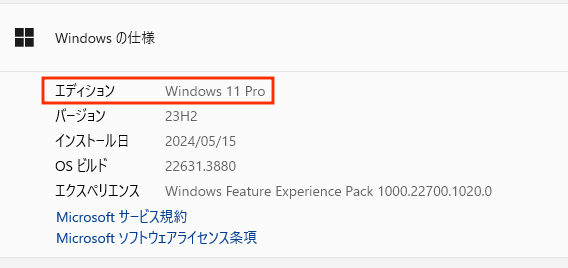
これで、Hyper-VなどのHome版では使用できなかった機能が全て解放され、自由に使えるようになります。
以上が、Windows 11 Proの購入方法からアクティベーションの流れです。
正しくアクティベーションを行うことで、安心してWindowsを使用することができます。